很多时候,在 Excel 中工作时,您需要计算工作表上的单元格数量。 这些可以是仅包含数值的空单元格或填充单元格,并且在某些情况下,它们的内容必须满足某些条件。 在本教程中,我们将详细了解用于计算数据的两个主要 Excel 函数 - 查看 и COUNTIF,以及熟悉不太受欢迎的 - 舍茨, COUNTBLANK и COUNTIFS.
查看()
统计功能 查看 计算参数列表中仅包含数值的单元格的数量。 例如,在下图中,我们计算了一个完全由数字组成的范围内的单元格数量:
在以下示例中,两个范围单元格包含文本。 如您所见,函数 查看 忽略它们。
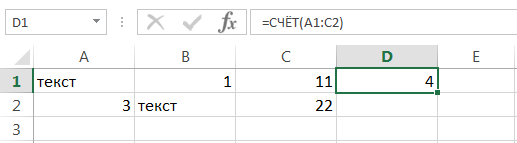
但是包含日期和时间值的单元格被考虑在内:
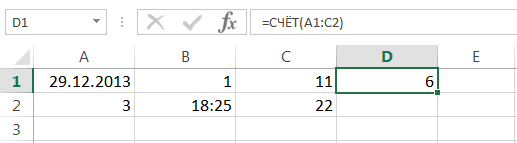
功能 查看 可以一次计算几个非连续范围内的单元格数量:
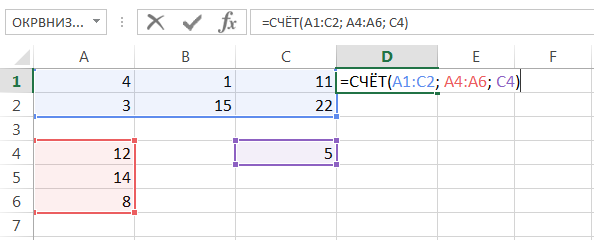
如果需要统计一个范围内非空单元格的个数,可以使用统计功能 舍茨. 包含文本、数值、日期、时间和布尔值 TRUE 或 FALSE 的单元格被认为是非空的。
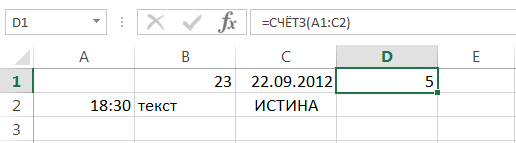
解决逆问题,即计算Excel中空单元格的个数,可以使用函数 COUNTBLANK:
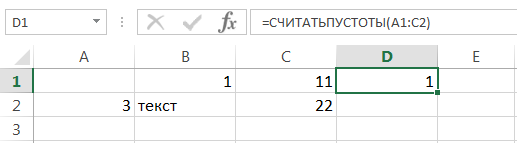
计数()
统计功能 COUNTIF 允许您使用各种类型的条件计算 Excel 工作表的单元格。 例如,下面的公式返回包含负值的单元格的数量:
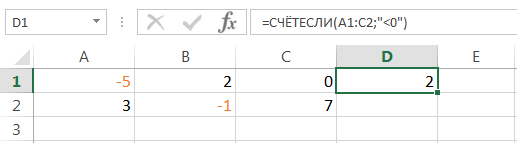
以下公式返回值大于单元格 A4 内容的单元格数。
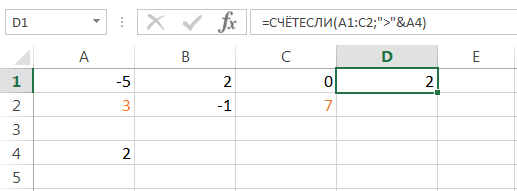
COUNTIF 允许您计算包含文本值的单元格。 例如,以下公式返回包含单词“text”的单元格数,并且不区分大小写。
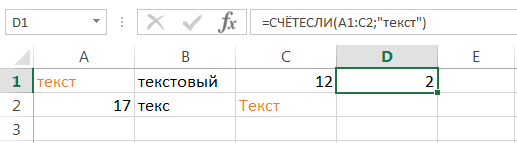
布尔函数条件 COUNTIF 可能包含通配符: * (星号)和 ? (问号)。 星号代表任意数量的任意字符,而问号代表一个任意字符。
例如,要计算包含以字母开头的文本的单元格的数量 Н (不区分大小写),您可以使用以下公式:
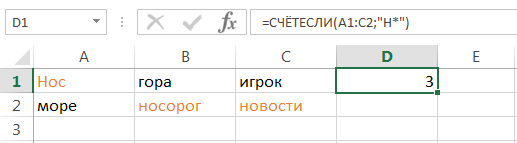
如果您需要计算恰好包含四个字符的单元格的数量,请使用以下公式:
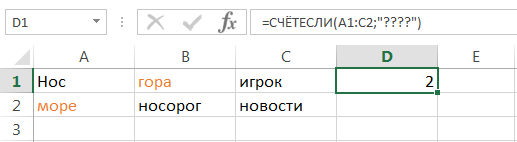
功能 COUNTIF 允许您使用偶数公式作为条件。 例如,要计算值大于平均值的单元格数量,可以使用以下公式:
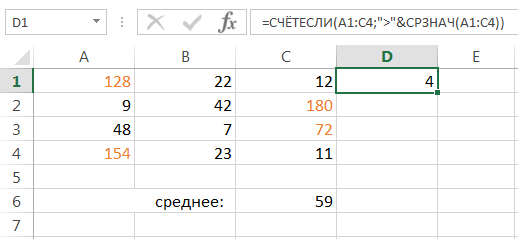
如果一个条件对您来说还不够,您可以随时使用统计功能 COUNTIFS. 此功能允许您计算 Excel 中同时满足两个或多个条件的单元格。
例如,下面的公式计算值大于零但小于 50 的单元格:
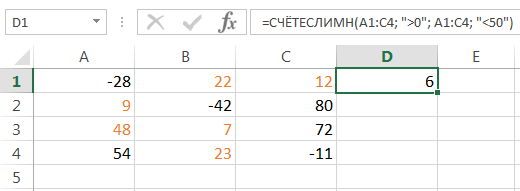
功能 COUNTIFS 允许使用条件对细胞进行计数 И. 如果要根据条件计算数量 OR, 你需要使用几个函数 COUNTIF. 例如,以下公式计算以字母开头的单元格 А 或用一封信 К:
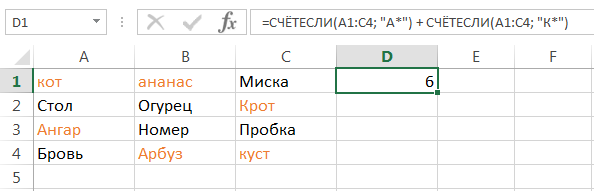
用于计算数据的 Excel 函数非常有用,几乎可以在任何情况下派上用场。 我希望这节课已经为你揭示了函数的所有秘密。 查看 и COUNTIF,以及他们最亲密的伙伴—— 舍茨, COUNTBLANK и COUNTIFS. 更频繁地回到我们身边。 祝您一切顺利,学习 Excel 取得成功。










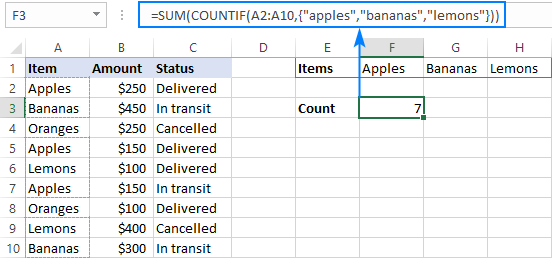
šta je ovo!